Google डॉक्स में मार्जिन कैसे बदलें
यदि आप किसी पत्र या लेख को लिखने के लिए Google डॉक्स का उपयोग(using Google Docs) कर रहे हैं , तो आप अपनी स्क्रीन पर एक खाली कागज़ के प्रतिनिधित्व के साथ शुरुआत करेंगे। वर्चुअल पेपर का आकार सामान्य पृष्ठ लेआउट और आकार से मेल खाता है, यदि आपने अपने दस्तावेज़ को A4 (या 210 मिमी गुणा 297 मिमी) आकार का उपयोग करके दस्तावेज़ पेपर के एक विशिष्ट टुकड़े पर मुद्रित किया है।
यदि आप अलग-अलग पेपर पर प्रिंट करने की योजना बना रहे हैं, या यदि आप पेज ओरिएंटेशन बदल(changing page orientation) रहे हैं, तो आपको पेज मार्जिन को बदलने की आवश्यकता हो सकती है। आप अपने टेक्स्ट को पेज के किनारे से करीब या दूर ले जाने के लिए Google डॉक्स(Google Docs) में मार्जिन भी बदल सकते हैं । यदि आप जानना चाहते हैं कि Google डॉक्स(Google Docs) में मार्जिन कैसे बदलें , तो यहां आपको क्या करना होगा।
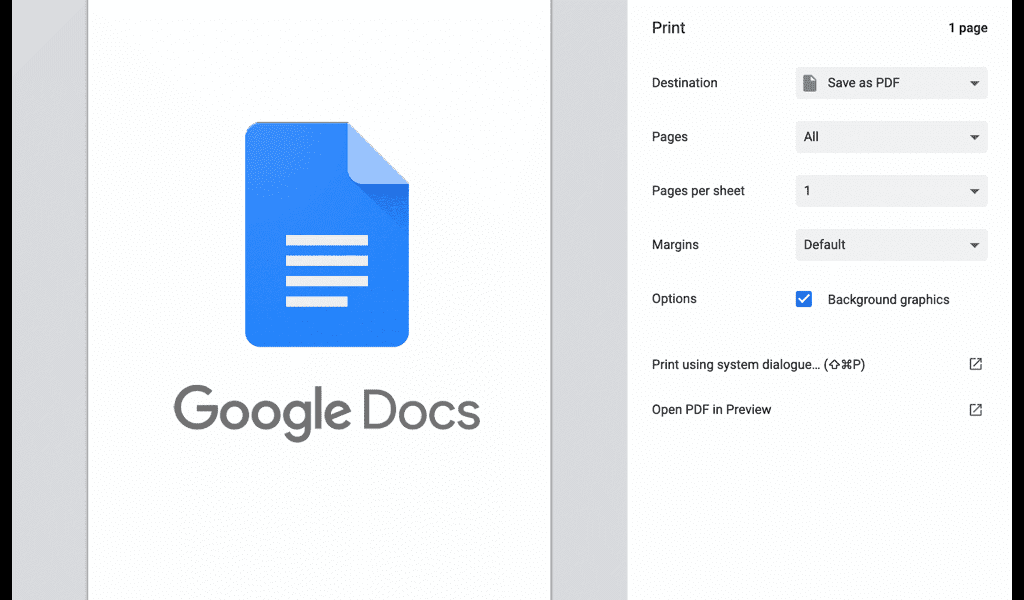
Google डॉक्स मार्जिन को मैन्युअल रूप से कैसे बदलें(How to Change Google Docs Margins Manually)
डिफ़ॉल्ट रूप से, Google डॉक्स(Google Docs) एक विशिष्ट A4 दस्तावेज़ पृष्ठ लेआउट के लिए डिफ़ॉल्ट है। इसका मतलब है कि आप जो वर्चुअल पेज देखेंगे, उसका आकार 210 मिमी गुणा 297 मिमी है, जिसमें मार्जिन प्रत्येक किनारे (ऊपर, नीचे, बाएँ और दाएँ) से 25.4 मिमी दूर होगा।
इसका मतलब यह है कि, जब आप इस मानक लेआउट के साथ Google डॉक्स(Google Docs) दस्तावेज़ में टाइप करना शुरू करते हैं , तो टेक्स्ट कर्सर पृष्ठ के ऊपरी और बाएं किनारों से कम से कम 25.4 मिमी (या 2.54 सेमी) दूर स्थित होता है। यदि आप हाशिये को जल्दी से बदलना चाहते हैं, तो आप दस्तावेज़ रूलर(document ruler) का उपयोग करके हाशिये को स्थानांतरित करके ऐसा कर सकते हैं ।
- दस्तावेज़ शासक दिखाने के लिए, अपने Google डॉक्स दस्तावेज़ में देखें(View ) > शासक दिखाएं चुनें।(Show ruler)

- रूलर आपके दस्तावेज़ पृष्ठों के शीर्ष पर और बाईं ओर दिखाई देगा। दस्तावेज़ हाशिये उस रेखा पर स्थित होते हैं जहाँ रूलर रूलर के दोनों ओर ग्रे से सफ़ेद में स्विच करता है, शीर्ष रूलर साइड हाशिये को नियंत्रित करता है, और बायाँ रूलर ऊपर और नीचे को नियंत्रित करता है।
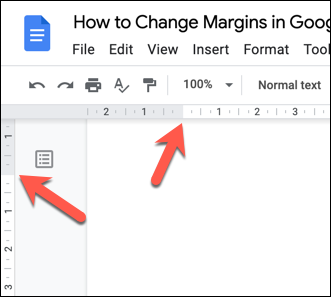
- हाशिये को अंदर या बाहर की ओर ले जाने के लिए, अपने माउस कर्सर को ऊपर या बाएँ रूलर पर सफ़ेद और धूसर क्षेत्रों के बीच की रेखा पर होवर करें। अपने माउस का उपयोग करते हुए, लाइन का चयन करें और मार्जिन को पृष्ठ के केंद्र की ओर ले जाने के लिए, या किनारे के करीब ले जाने के लिए इसे बाहर की ओर ले जाएं।

- अपडेट किया गया मार्जिन आकार (सेंटीमीटर में) रूलर के ऊपर दिखाई देगा, जिसमें एक नीली रेखा आपके पेज पर मार्जिन की नई स्थिति को दर्शाएगी। जब आप अपने मार्जिन की स्थिति से खुश हों, तो नया मार्जिन लागू करने के लिए अपना माउस बटन छोड़ दें।

- यदि आप अपने पेज मार्जिन को पिछली स्थिति में वापस करना चाहते हैं, तो तुरंत बाद में पूर्ववत करें बटन का चयन करें।(Undo)

पेज सेटअप का उपयोग करके Google डॉक्स मार्जिन कैसे बदलें(How to Change Google Docs Margins Using Page Setup)
Google डॉक्स(Google Docs) दस्तावेज़ में हाशिया बदलने का एक अन्य तरीका पृष्ठ सेटअप(page setup) मेनू का उपयोग करना है । यह आपको पृष्ठ मार्जिन आकारों का एक त्वरित अवलोकन प्रदान करता है, जिससे आप मानक पृष्ठ आकार और मानकों (जैसे A4) के बीच चयन कर सकते हैं, साथ ही आपको अपने पृष्ठ को कस्टम लेआउट और मार्जिन के साथ अनुकूलित करने की अनुमति देते हैं।
- पृष्ठ सेटअप मेनू तक पहुँचने के लिए, अपना Google डॉक्स(Google Docs) दस्तावेज़ खोलें और फ़ाइल(File) > पृष्ठ सेटअप(Page Setup) चुनें ।

- पृष्ठ सेटअप(Page Setup) मेनू में , आप पेपर आकार(Paper size ) ड्रॉप-डाउन मेनू का उपयोग करके किसी एक पेपर आकार का चयन करके एक मानक पृष्ठ लेआउट चुन सकते हैं ।

- हाशिये(Margins ) को बदलने के लिए, दाहिनी ओर हाशिया बक्सों का उपयोग करके हाशिया मान आकार (सेंटीमीटर में) बदलें।

- यदि आप भविष्य के सभी दस्तावेज़ों के लिए पृष्ठ मार्जिन को अनुकूलित करना चाहते हैं, तो अपने मार्जिन आकार को अनुकूलित करने के बाद डिफ़ॉल्ट के रूप में सेट करें बटन का चयन करें। (Set as default )अन्यथा, अपने वर्तमान दस्तावेज़ में मार्जिन परिवर्तन लागू करने के लिए ठीक चुनें।(OK)

Google डॉक्स में प्रिंट मार्जिन को अनुकूलित करना(Customizing the Print Margins in Google Docs)
यदि आप Google डॉक्स(Google Docs) में अपने हाशिये बदलते हैं , तो आपका पाठ और चित्र पृष्ठ के किनारों से करीब या दूर चले जाएंगे। यदि आप अपने दस्तावेज़ को प्रिंट(print your document) करने का निर्णय लेते हैं , तो कस्टम मार्जिन का प्रभाव इस बात पर पड़ सकता है कि आपका दस्तावेज़ भौतिक कागज पर कैसे दिखाई देता है। उदाहरण के लिए, सभी प्रिंटर आपको पेज के किनारे के करीब प्रिंट करने की अनुमति नहीं देंगे।
यदि आप प्रिंट करने से पहले इसे बदलना चाहते हैं, तो आप प्रिंट(Print) मेनू में प्रिंट करने से पहले मार्जिन आकार को अनुकूलित कर सकते हैं।
- शुरू करने के लिए, अपने उपलब्ध प्रिंट विकल्पों को देखने के लिए फ़ाइल(File ) > प्रिंट चुनें। (Print)वैकल्पिक रूप से, इस मेनू को एक्सेस करने के लिए Ctrl + P (Windows पर) या Command + P

- इससे Google डॉक्स प्रिंट(Print) मेनू खुल जाएगा, जहां आप प्रिंट करने से पहले अपने दस्तावेज़ लेआउट (मार्जिन सहित) को कस्टमाइज़ कर सकते हैं। बिना मार्जिन का उपयोग करने के लिए कोई नहीं(None) चुनें (अनुशंसित नहीं), अपने प्रिंटर के डिफ़ॉल्ट न्यूनतम मार्जिन आकार का उपयोग करने के लिए न्यूनतम, या अपने(Minimum) दस्तावेज़ के डिफ़ॉल्ट मार्जिन आकार का उपयोग करने के लिए डिफ़ॉल्ट चुनें ।(Default)
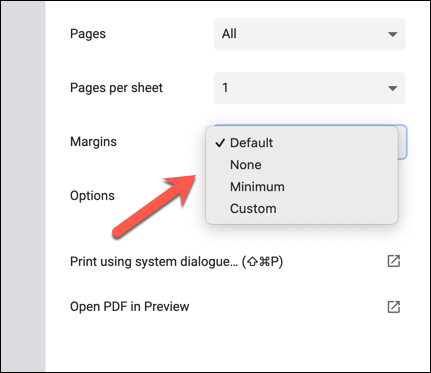
- वैकल्पिक रूप से, प्रिंट(Print) मेनू में मार्जिन को मैन्युअल रूप से बदलने के लिए कस्टम चुनें। (Custom)हाशिये को बदलने के लिए, नीले हाशिया रूलर लाइनों को देखने के लिए बाईं ओर प्रिंट पूर्वावलोकन(Print Preview ) क्षेत्र पर होवर करें , फिर मार्जिन लाइनों को प्रत्येक तरफ एक नई स्थिति में खींचें। मार्जिन आकार (मिलीमीटर में) बाद में अपडेट होगा।

- अपने कस्टम मार्जिन का उपयोग करके अपने दस्तावेज़ को प्रिंट करने के लिए, नीचे-दाईं ओर प्रिंट करें दबाएं।(Print)

Google डॉक्स में एक पेज के लिए मार्जिन कैसे बदलें(How to Change Margins for a Single Page in Google Docs)
ऊपर दिए गए तरीके पूरे दस्तावेज़ के पेज मार्जिन को बदल देंगे। यदि आप किसी एक पृष्ठ के लिए पृष्ठ हाशिये को बदलना चाहते हैं (या कई पृष्ठों के लिए, लेकिन पूरे दस्तावेज़ के लिए नहीं), तो आपको पहले अपने पृष्ठों का चयन करना होगा। फिर आप पेज सेटअप(page setup ) मेनू का उपयोग करके चयनित क्षेत्र के लिए हाशिये को बदल सकते हैं ।
- सबसे पहले, अपना Google डॉक्स(Google Docs) दस्तावेज़ खोलें और उन पृष्ठों पर टेक्स्ट या छवियों का चयन करने के लिए अपने माउस का उपयोग करें जिन्हें आप बदलना चाहते हैं। चयनित टेक्स्ट के साथ, फ़ाइल(File ) > पेज सेटअप(Page Setup) चुनें ।

- पृष्ठ सेटअप(Page Setup) मेनू में , सुनिश्चित करें कि चयनित सामग्री(Selected content) ड्रॉप-डाउन मेनू पर लागू करें(Apply to) में चयनित है । मार्जिन(Margins) बॉक्स का उपयोग करके , अपने चयनित पृष्ठों पर मार्जिन के लिए मान बदलें ताकि मार्जिन को पेज किनारे से करीब या दूर ले जाया जा सके।

- जब आप तैयार हों, तो अपने चयनित पृष्ठों में परिवर्तनों को सहेजने के लिए ठीक चुनें।(OK)

एक बार सहेजे जाने के बाद, आपके द्वारा चुनी गई सामग्री के साथ आपके नए मार्जिन पृष्ठ पर दिखाई देंगे। यदि आपको परिवर्तनों को पूर्ववत करने की आवश्यकता है, तो पूर्ववत करें(Undo) बटन का चयन करें, या पृष्ठ मार्जिन को उनके पिछले मानों पर पुनर्स्थापित करने के लिए उपरोक्त चरणों को दोहराएं।
Google डॉक्स में दस्तावेज़ बनाना(Creating Documents in Google Docs)
Google डॉक्स(Google Docs) में हाशिये को बदलकर , आप छोटे फ़्लायर्स और व्यवसाय कार्ड से लेकर बड़े कैनवास प्रिंट-आउट तक, सभी प्रकार के उद्देश्यों के लिए कस्टम दस्तावेज़ बना सकते हैं। Google डॉक्स(Google Docs) एक शक्तिशाली उपकरण है, जिससे आप महत्वपूर्ण पत्रों में हस्ताक्षर सम्मिलित कर सकते हैं या (insert signatures)एक नया बायोडाटा बनाने के लिए विशेषज्ञ टेम्पलेट का(specialist templates to create a new resume) उपयोग कर सकते हैं ।
आप महत्वपूर्ण दस्तावेज़ों पर मित्रों या सहकर्मियों के साथ मिलकर काम करने के लिए Google डॉक्स की चैट सुविधा का उपयोग(use Google Docs’ chat feature) कर सकते हैं, या सुधार के लिए क्षेत्रों की पहचान करने के लिए टिप्पणियों का उपयोग कर सकते हैं। (use comments)यदि आप Microsoft Word(Microsoft Word) से परिचित हैं , तो आपको Google डॉक्स पर स्विच करना बहुत कठिन नहीं लगेगा —आप (Google Docs—you)मोबाइल उपकरणों पर भी Google डॉक्स का उपयोग(use Google Docs on mobile devices) कर सकते हैं।
Related posts
Google डॉक्स में मार्जिन और डबल स्पेस कैसे बदलें
Google डॉक्स पर पृष्ठभूमि का रंग कैसे बदलें
वर्ड और गूगल डॉक्स में पेज नंबर कैसे डालें
Google डॉक्स में एक दस्तावेज़ को कॉलम में विभाजित करें
Google डॉक्स में गैंट चार्ट कैसे जोड़ें
Google डॉक्स और Google स्लाइड में व्याकुलता-मुक्त मोड का उपयोग कैसे करें
Google दस्तावेज़ तालिका में कक्षों को मर्ज और अनमर्ज कैसे करें
ब्राउज़र का उपयोग करके Google डॉक्स के साथ दस्तावेज़ों को PDF में कैसे बदलें
Google ड्रॉइंग का उपयोग करके Google पत्रक में वर्डआर्ट कैसे सम्मिलित करें
Google डॉक्स सामग्री तालिका कैसे काम करती है
Google डॉक्स में फ़ॉन्ट कैसे जोड़ें
Google शीट दस्तावेज़ से ग्रिडलाइन कैसे निकालें
Google डॉक्स में स्पेस डबल कैसे करें
Google डॉक्स में सामग्री तालिका कैसे सम्मिलित करें
Google पत्रक वेब ऐप में टेक्स्ट को कैसे घुमाएं
उत्पादकता में सुधार के लिए सर्वश्रेष्ठ Google पत्रक ऐड-ऑन
Google डॉक्स का उपयोग करके Word, PowerPoint, Excel दस्तावेज़ों को PDF में बदलें
Google डॉक्स में मार्जिन बदलने के 2 तरीके
सर्वश्रेष्ठ Google पत्रक और एक्सेल ऑनलाइन कैलेंडर टेम्पलेट
Google डॉक्स में कॉलम कैसे बनाएं
